Hướng dẫn cách kết nối tivi Sony tivi Sony với youtube
Ứng dụng Youtube là ứng dụng xem video, clip rất thông dụng và nổi tiếng, được rất nhiều người sử dụng hiện nay, từ những ngôi sao từ nhiều lĩnh vực khác nhau đến những người bình thường. Vì độ phủ sóng đó của Youtube nên ứng dụng này luôn được ưu ái cài đặt sẵn trên hầu hết các thiết bị công nghệ hiện nay như điện thoại, tivi Sony… Bài viết dưới đây của Thế Giới Điện Máy Online sẽ giúp bạn đọc biết cách kết nối youtube với tivi Sony.
Mở Youtube có sẵn trên tivi Sony
Lưu ý: Để sử dụng được Youtube, tivi nhà bạn phải được kết nối mạng.
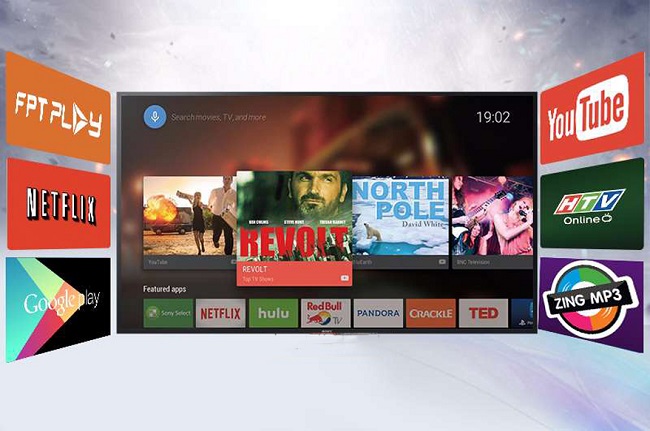
Lợi ích của việc sử dụng Youtube trực tiếp trên Android tivi Sony
– Cho phép người dùng xem các video với độ phân giải cao, màu sắc chân thực, âm thanh sống động
– Chia sẻ những giây phút giải trí cùng gia đình và bạn bè.
Các bước sử dụng ứng dụng Youtube có sẵn trên Android tivi Sony
Bước 1: Nhấn phím Home trên remote để vào kho ứng dụng
Bước 2: Chọn ứng dụng Youtube trong danh sách ứng dụng
Cách bật tắt tự động phát video Youtube trên tivi Sony
Ban đầu, thường các video sẽ ở chế độ Tự động phát, vậy nếu muốn tắt chế độ này thì phải làm sao? Các bước sau sẽ giúp bạn.
Bước 1: Mở Youtube lên, chọn Cài đặt (biểu tượng góc trái phía dưới màn hình)
Bước 2: Trong Cài đặt, chọn Tự động phát, ấn OK
Bước 3: Chọn Bật/Tắt theo ý muốn. Vậy là xong
Cài đặt youtube cho tivi Sony
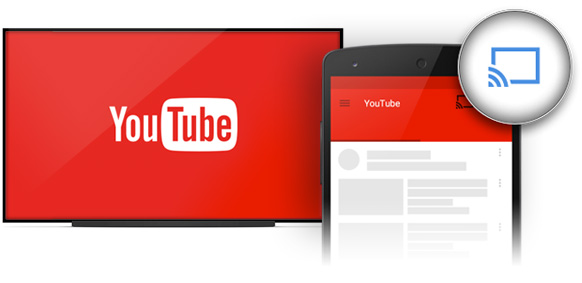
Nếu ứng dụng Youtube chưa được cài đặt sẵn, thì bạn có thể cài đặt youtube theo cách sau
Bước 1: Chọn nút Home trên điều khiển của tivi -> màn hình hiện lên giao diện home thì tiếp tục chọn biểu tượng (+) ở ô cuối cùng của màn hình.
Bước 2: Khi ấn biểu tượng (+) thì màn hình sẽ tự động hiện lên tất cả các ứng dụng, chọn những ứng dụng mà bạn yêu thích nhất, ở đây là Youtube -> kích vào biểu tượng ứng dụng -> chọn thêm vào ứng dụng của tôi.
Sau khi thêm thành công màn hình sẽ hiển thị thông báo “Ứng dụng đã được thêm vào ứng dụng của tôi”
Bước 3: Sau khi đã thêm thành công bạn có thể trở lại ứng dụng của tôi và có thể mở ngay ứng dụng vừa thêm.
➯ ➯ ➯ Xem ngay: Những dòng tivi Sony 75 inch đáng mua nhất hiện nay
Chia sẻ video, clip từ điện thoại, laptop…lên tivi Sony

Bước 1. Khởi động ứng dụng YouTube trên tivi —> sau đó bạn vào mục Cài đặt của ứng dụng —> chọn GHÉP NỐI THIẾT BỊ.
Bước 2. Sau khi chọn GHÉP NỐI THIẾT BỊ, tivi của bạn sẽ hiển thị một hướng dẫn cụ thể về cách làm —> có thể bạn chọn kết nối thiết bị (laptop, điện thoại, máy tính bảng) với tivi bằng wifi hoặc bằng cách truy cập youtube.com/pair —> sau đó nhập mã mà bạn nhìn thấy trên tivi.
Chẳng hạn, chúng tôi sẽ ví dụ chọn kết nối điện thoại với tivi bằng wifi —> đầu tiên sẽ kết nối wifi cho điện thoại, cùng một mạng wifi với tivi —> mở ứng dụng YouTube —> mở video muốn xem —> chọn vào biểu tượng chia sẻ —> Sau đó trong danh sách tivi có thể kết nối bạn chỉ việc chọn tivi mình muốn chia sẻ video lên và video sẽ được phát trên tivi.
Bước 3. Nếu muốn dừng việc được chia sẻ video, trên thiết bị bạn chỉ cần việc nhấn vào biểu tượng chia sẻ một lần nữa và được chọn Ngắt kết nối —> việc phát video trên tivi sẽ lập tức dừng lại.
Lưu ý khi kết nối youtube với tivi Sony
– Tính năng này chỉ được sử dụng khi bạn chia sẻ video YouTube lên tivi, chứ không thế dùng để phát được bất kì loại video nào khác.
– Ngoài việc chia sẻ những video từ YouTube, bạn còn có thể chia sẻ video từ laptop, máy tính bảng theo đúng các thao tác giống như trên một cách dễ dàng.
– Để sử dụng tính năng này, tivi và thiết bị phải được kết nối cùng một mạng wifi.
Hi vọng với bài chia sẻ của Thế Giới Điện Máy Online sẽ mang đến cho các bạn thông tin hữu ích để phục vụ quá trình giải trí của mình.
Ngoài ra, để hiểu rõ hơn về các dòng tivi và có thể có những sự lựa chọn tốt nhất bạn có thể liên hệ ngay với Thế Giới Điện Máy Online theo số hotline 0868 777 777 để được tư vấn trực tiếp và có sự lựa chọn phù hợp nhất.
















